TP-Link Archer C25 Recenzja, recenzje, ustawienie

- 1952
- 337
- Hilarion Jarosz
TP-Link Archer C25: Recenzja, recenzje, ustawienie
Dzisiaj zapoznamy się z routerem TP-Link Archer C25 AC900. To jest niedrogi, dwupasmowy router z dobrą wydajnością. Spojrzałem w Internecie i z jakiegoś powodu nie znalazłem prawie ani jednej recenzji ani instrukcji dotyczących konfigurowania routera TP-Link Archer C25. Istnieje wiele informacji na temat routera TP-Link C60, który już zaobserwowaliśmy. Te modele są bardzo podobne, szczególnie zewnętrznie.

Postanowiłem nie tworzyć osobnej instrukcji na ustawieniu Archer C25. Dlatego jeśli już kupiłeś ten router i nie wiesz, jak go skonfigurować, po prostu przewiń stronę poniżej. Tam krótko powiem i pokażę, co i jak to zrobić. Możesz także zostawić swoją recenzję w komentarzach. Na koniec tego artykułu zostawię moją recenzję na temat Archer TP-Link C25. Cóż, najpierw niewielka recenzja i instrukcje dotyczące ustawienia.
Recenzja
Jeśli chodzi o cechy techniczne, nie zamieszkam szczegółowo. Możesz je zobaczyć w dowolnym sklepie internetowym lub na oficjalnej stronie internetowej. Prędkość Wi-Fi: do 450 Mb / s przy częstotliwości 2,4 GHz i do 433 Mbps przy częstotliwości 5 GHz. Maksymalna prędkość portów LAN/WAN wynosi 100 mbit/s. Porty tutaj nie są gigabit. 4 anteny niezmienne są instalowane na routerze. Trzy anteny nadają sygnał o częstotliwości 2,4 GHz (moc 3 dbi) i 1 o częstotliwości 5 GHz (moc 5 dbi).
Router jest w dużym pudełku. Wszystko z powodu anten niezapomnianych, ponieważ sam router nie jest duży.

Górny panel jest wykonany z biało-szarego błyszczącego plastiku z interesującą konstrukcją. Na panelu przednim znajduje się logo TP-Link i wskaźniki routera, które spalają zielone. Anteny, podobnie jak reszta obudowy, są wykonane z szarego plastiku.

Wszystkie porty i przyciski znajdują się za. Jest przycisk, który można wyłączyć i włączyć sieć Wi-Fi.
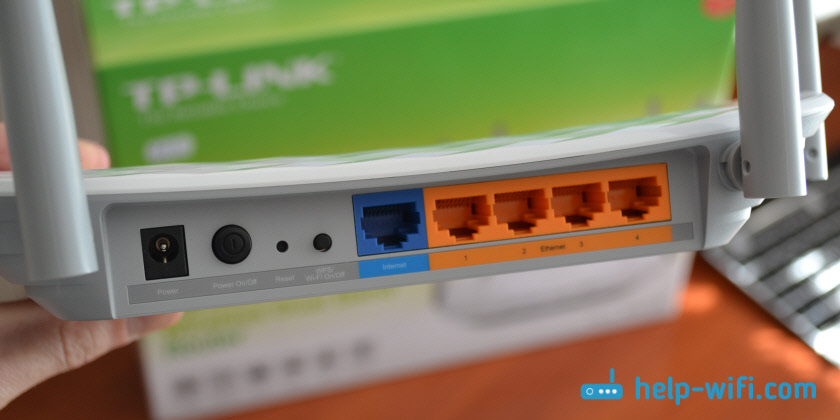
Niestety na ścianie nie ma żadnych mocowań, takich jak gumowe nogi. Ale anteny składają się, więc w razie potrzeby powiesić router na ścianie, możesz coś wymyślić.
Ustawienie routera Wi-Fi TP-Link Archer C25
Aby wejść do panelu sterowania routera i wykonać niezbędne ustawienia, najpierw musimy podłączyć Internet z routerem, zasilaniem i samym urządzeniem, z którego skonfigurujemy router.
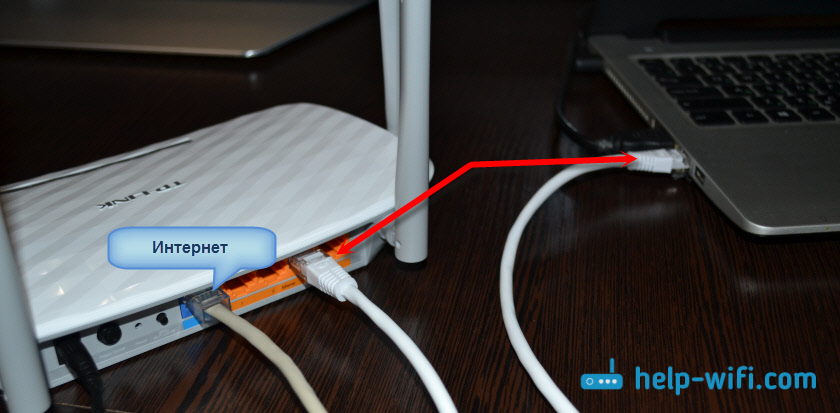
Jeśli chcesz skonfigurować z telefonu komórkowego lub tabletu, najlepiej jest to zrobić za pośrednictwem aplikacji TP-Link Tether, o której pisałem tutaj: https: // help-wifi.Com/tp-link/natroJKA-i-UPRAVLIENIE-ROUTEROM. Wcześniej musisz podłączyć urządzenie do sieci Wi-Fi za pomocą hasła wskazanego na naklejce od dołu routera.
Aby przejść do ustawień, otwórz dowolną przeglądarkę i przejdź do TPLinkwifi.Net (192.168.0.1). Wskaż nazwę użytkownika i hasło (fabryka: administrator i admin) i wejdź do panelu sterowania. Możesz natychmiast zmienić język na rosyjski lub ukraiński.
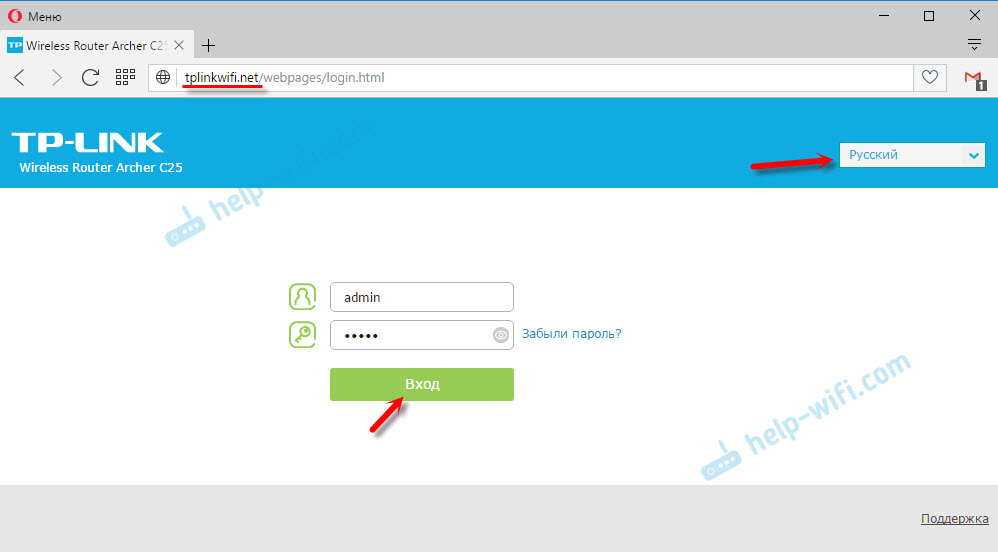
Być może instrukcja przyda się: jak przejść do ustawień routera TP-Link?
Router natychmiast zaoferuje zmianę hasła fabrycznego administratora (które chroni ustawienia routera). Radzę ci to zrobić.
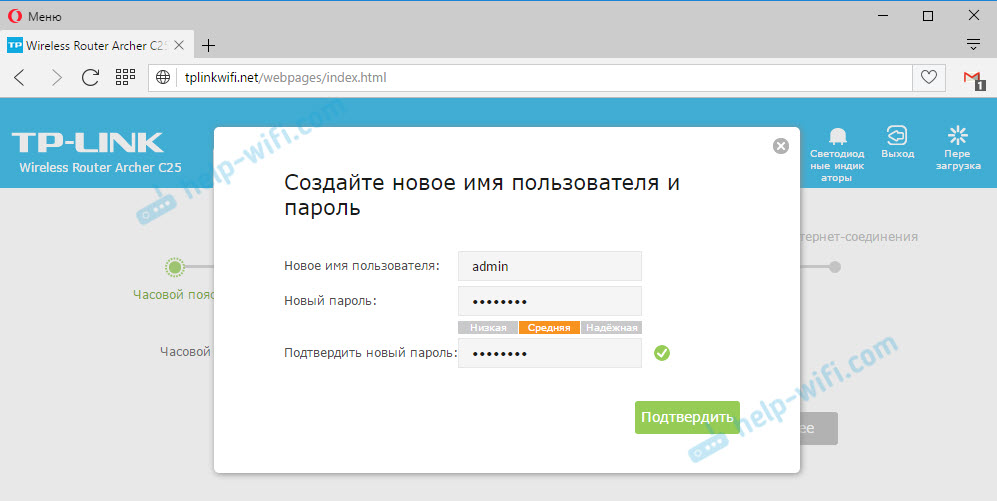
Musimy skonfigurować połączenie internetowe (z dostawcą Internetu), jeśli Internet nie działa za pośrednictwem routera, a wskaźnik Internetu pali się kolorem pomarańczowym. I musisz skonfigurować sieć Wi-Fi. Zmień nazwę i hasło. Można to zrobić w odpowiednich sekcjach: „Ustawienia podstawowe” - „Internet” i „Ustawienia podstawowe” - „Wireless Main”. Ale użyję szybkiego mistrza ustawień. Które będą otwarte natychmiast po wejściu do panelu sterowania. Można go również otworzyć, naciskając zakładkę „Szybkie ustawienia” na górze.
W pierwszym oknie musisz określić swoją strefę czasową.
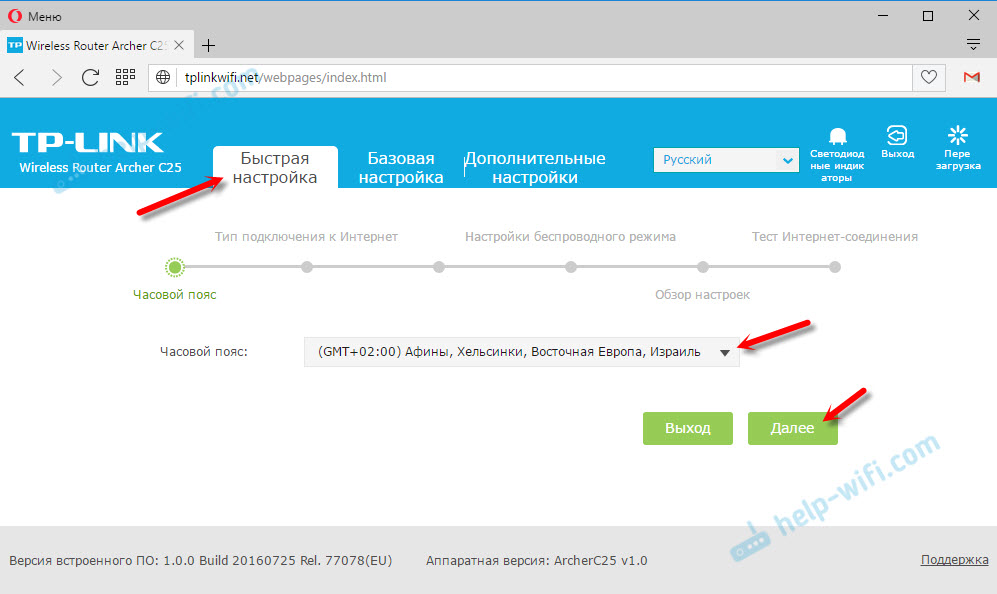
Dalej bardzo ważny punkt. Musisz podkreślić rodzaj połączenia, którego korzysta Twój dostawca Internetu. Na przykład mam dynamiczny adres IP. Wybieram to i klikam „Dalej”. W moim przypadku nie musisz ustawiać dodatkowych ustawień.
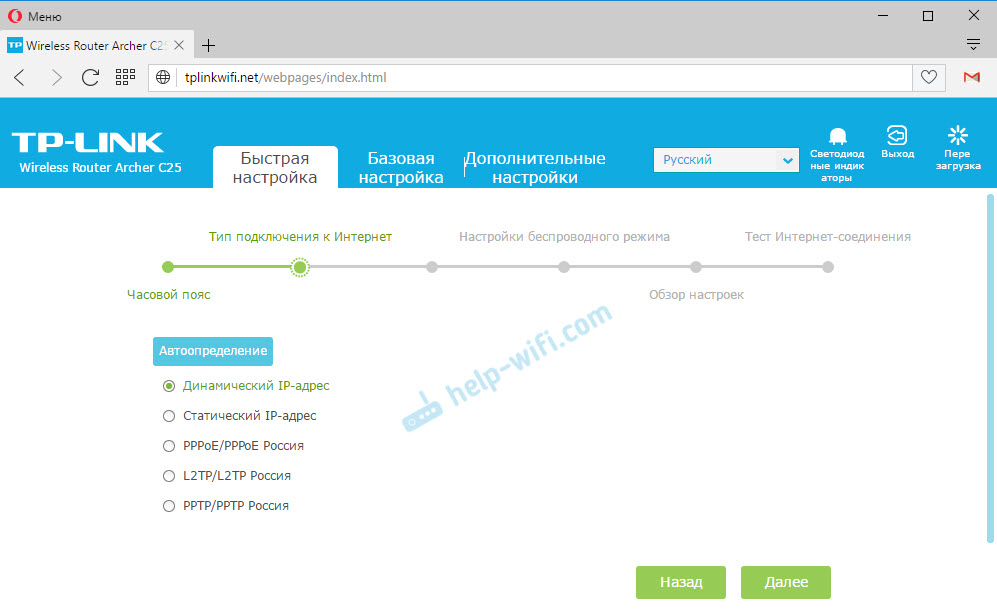
Jeśli masz na przykład PPPoE, L2TP, PPTP, musisz ustawić parametry, które dostawca podaje. Nazwa użytkownika, hasło, adres serwera.
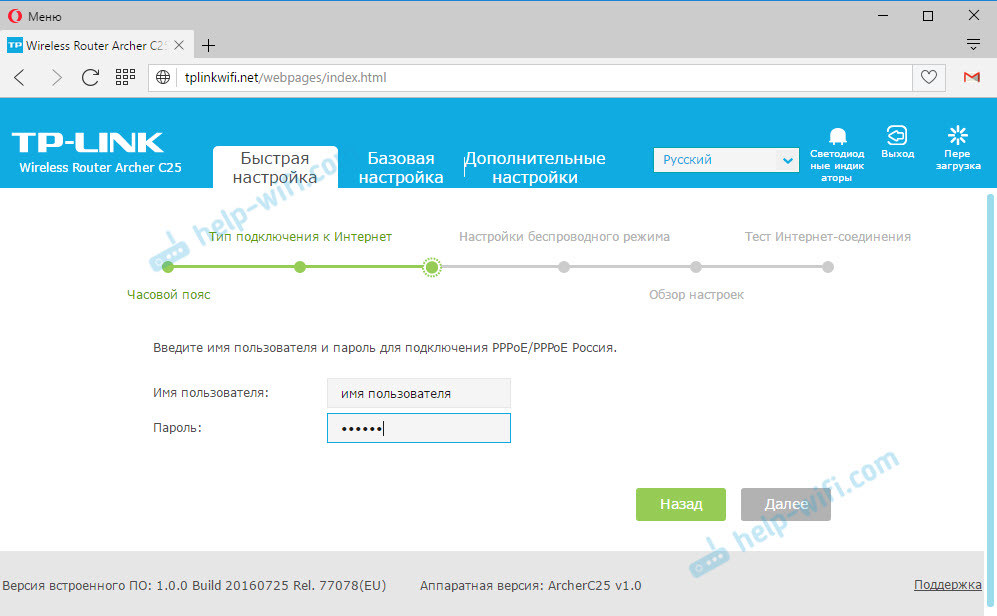
Bardzo ważne jest ustawienie prawidłowych parametrów do łączenia się z Internetem. W przeciwnym razie router nie będzie mógł połączyć się z Internetem, a Internet nie będzie działał na Twoich urządzeniach. A wskaźnik internetowy spali się w kolorze pomarańczowym. I powinien być zielony.
Jeśli nie wiesz, jaki rodzaj połączenia lub jakie są określone parametry, to pierwsza rzecz, którą masz zobaczyć dokumenty, które otrzymałeś podczas łączenia się z Internetem. Lub po prostu zadzwoń do dostawcy i zapytaj.Następnie mamy ustawienie sieci Wi-Fi. Mówiąc dokładniej, ponieważ mamy router dwupasmowy i nadaje sieć na dwóch częstotliwościach: 2.4 GHz i 5 GHz.
Zmień na nią nazwę każdej sieci i hasła. To hasło zostanie użyte do łączenia się z Wi-Fi. W razie potrzeby możesz wyłączyć jedną z sieci. Wystarczy usunąć tyk.
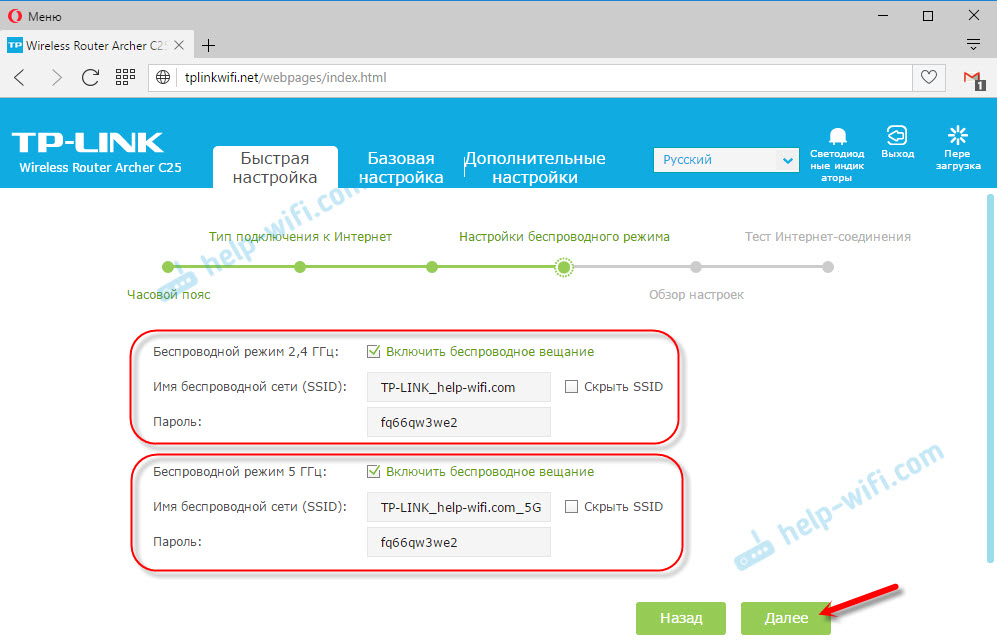
Sprawdzamy informacje, wskazane jest rejestrowanie hasła z Wi-Fi i zapisanie ustawień.
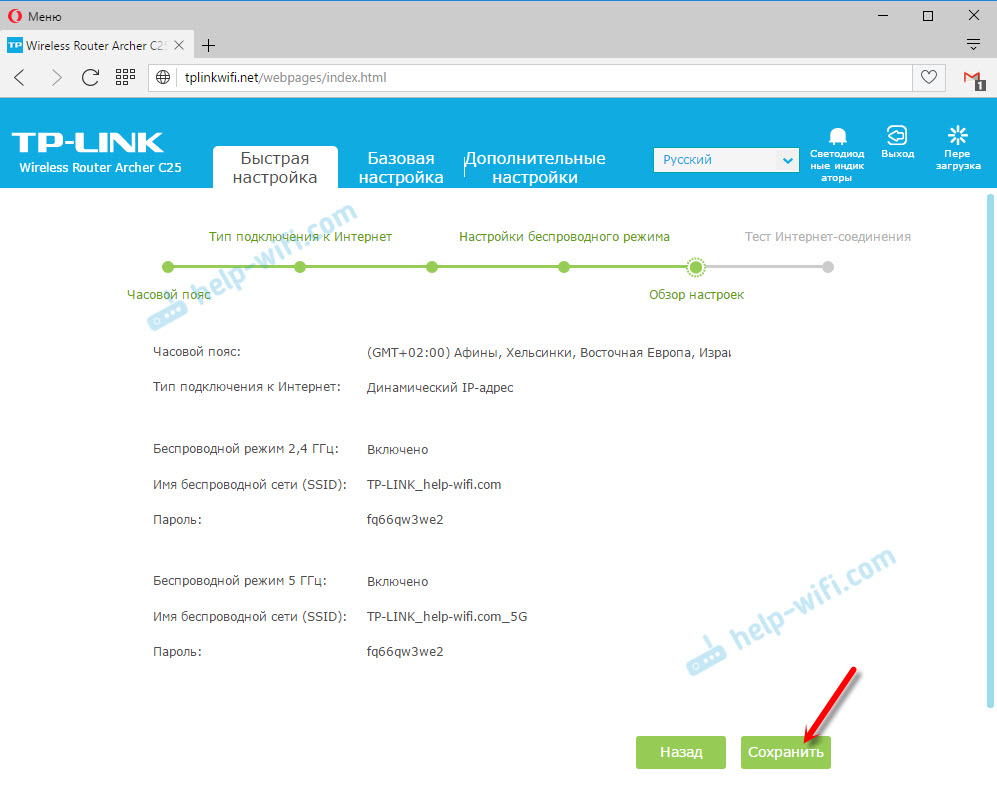
Wszystko jest gotowe!
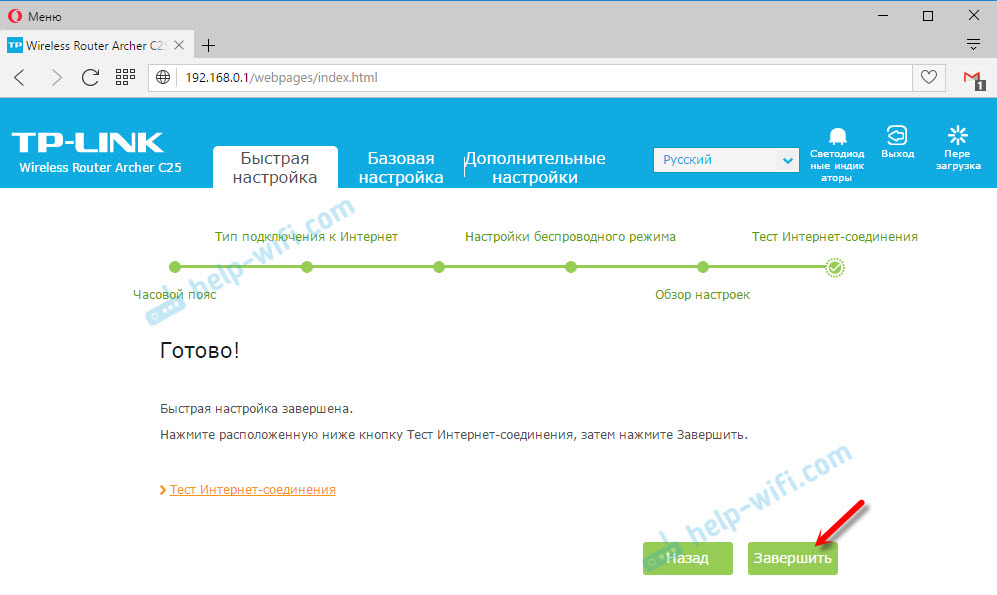
Ustawienie jest zakończone.
Jeśli potrzebujesz bardziej szczegółowych instrukcji, zobacz instrukcje na przykładzie ustawień TP-Link Archer C60. Wszystko jest szczegółowo opisane.
Opinie
Z jakiegoś powodu w Internecie recenzje na temat TP-Link Archer C25 nie są zbyt wiele. Model jest dobry, panel sterowania jest prosty i funkcjonalny. Istnieje język rosyjski i ukraiński. W trakcie konfiguracji i pracy nie zauważyłem żadnych problemów. To prawda, że nie mam doświadczenia w długim użyciu tego routera, więc wydrzewam twoje recenzje. Które możesz zostawić w komentarzach poniżej.
Być może przydatny jest artykuł na temat wyboru routera Wi-Fi z 802.11ac (5 GHz).
Jeśli są jakieś pytania w artykule, zapytaj je. Na pewno odpowiem i spróbuję pomóc!
- « Problemy z routerem Wi-Fi. Router nie działa
- Wi-Fi działa bardzo powoli na laptopie z jednym z korzeni domu (działa dobrze z innym routerem) »

